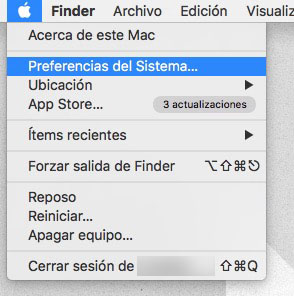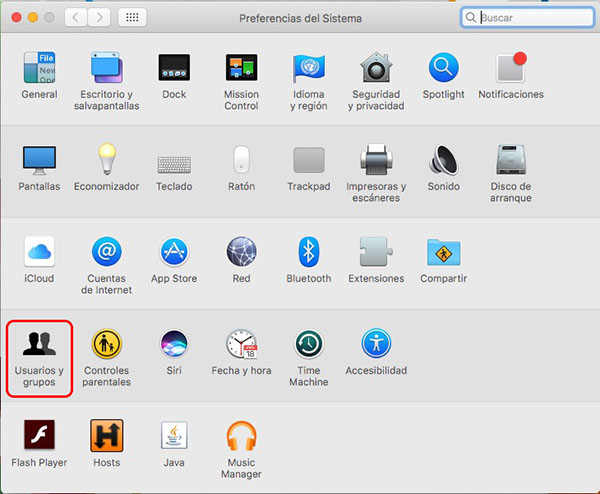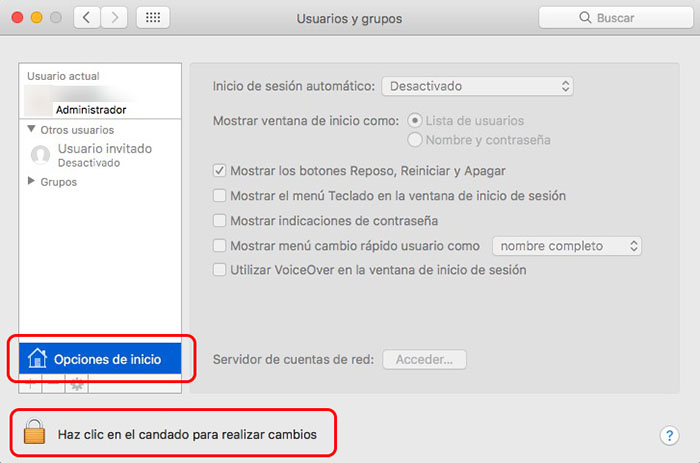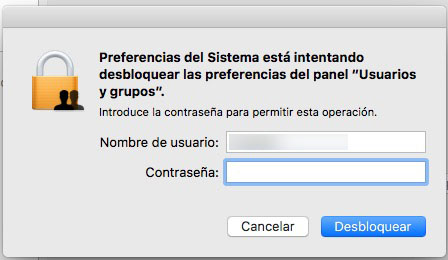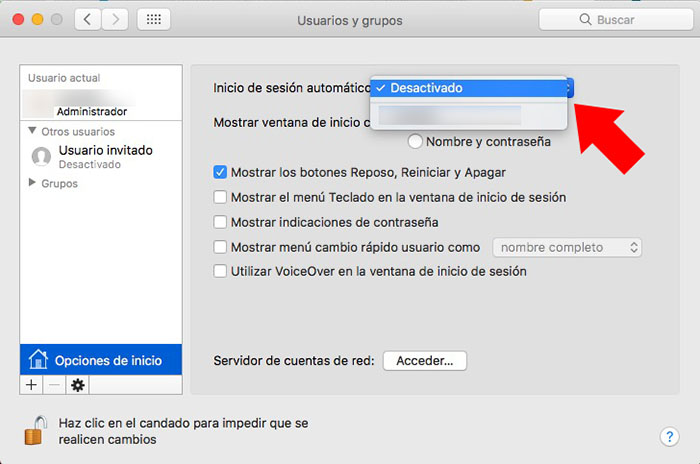Если вы живете только или, даже с другими людьми, у вас есть ваш Mac Кому хорошо поднял, Никто, кто может попробовать в любое время доступ к, чтобы просмотреть, что охранники в вашей системе, или просто Доверие в людях, которые могут получить доступ к, и Нет, вы вопрос это сделать, Вы можете Настройка Ваш Mac непосредственно к свету Автоматический вход меня в без ввода пароля.
Или сказать, что, если вы используете MacBook и не только иметь в доме, но она обычно носите с вами снаружи, Это не подходит для активации автовход по соображениям Безопасность Очевидно.
Как включить автоматический вход в систему на вашем Mac
Если вы страхование желая дать старт сессии автоматически на вашем Mac, Экономьте время при запуске компьютера, Мы покажем вам, как вы можете сделать это:
Шаг 1. Нажмите кнопку, В верхнее меню, на Иконка Яблоко. В подменю развертывание, Выберите Системные настройки…
Шаг 2. Открывает соответствующее приложение. Среди всех вариантов, Выберите Пользователи и группы.
Шаг 3. В следующем окне, в части внизу слева, Выберите Параметры дома. Если это отключен и не вы можете сделать это, в первую очередь есть что разблокировать которая не является Внесите изменения в конфигурации. Для этого, Нажмите на значок замка Расположенный в внизу где он говорит: Сделать щелкните замок, чтобы внести изменения.
Шаг 4. Один даст вам окно подтверждения в которой вам придется Введите пароль системы и нажмите Разблокировать. Один раз, Вы вернетесь в предыдущее окно и там, где вы увидите замок открыт и что Параметры дома уже Активные. Выберите его.
Шаг 5. В части право, Вверх, сделать нажмите на раскрывающемся списке Дом автоматического входа. В нем, необходимо выбрать пользователь что, как это сделает Главная в вопросе. Выберите ваш.
Шаг 6. И наконец, чтобы завершить настройку и Включите автоматический вход на вашем Mac, будет просить пароль из выбранного пользователем. Введите его и нажмите на Хорошо.
Если все прошло хорошо, в раскрывающемся списке должен появиться выбранное имя пользователя, который вы выбрали для дома. Если это не так, возможно, он возможно был введен неправильный пароль.
Факт! Сейчас, При включении вашего Mac, Это начать сеанс автоматически без ввода пароля.
Примечание. Эта функция позволяет войти автоматически при запуске Mac, но пожалуйста, обратите внимание, что если вы закроете сеанс или сменить пользователя, чтобы вернуться к учетной записи, Вам придется ввести пароль. Только автоматический запуск активируется, когда вы включите или перезагрузите ваш Mac.
То же самое, Вы можете иметь любой тип проблемы для настройки автоматического входа в систему, Ну, потому что у вас FileVault включен на выбранной учетной записи, либо потому, что вы установили Mac, войдите в систему с помощью учетной записи iCloud.

















 Mac
Mac